Willkommen zu unserem neuesten Blogbeitrag, in dem wir einen netten Trick enthüllen werden, der für viele von Ihnen beim Management von entscheidender Bedeutung sein könnte Facebook-Geschäftskonten.
Heute lösen wir eine häufig auftretende Hürde: die Aktivierung der versteckten Schaltfläche „Starte deine Überprüfung“ für deinen Facebook Business Manager. Dieser Prozess kann schwierig erscheinen, insbesondere wenn du mit einem neuen oder einem bestehenden Business Manager zusammenarbeitest, bei dem die Option zu fehlen scheint.
Keine Angst, wir sind hier, um Sie bei jedem Schritt des Weges zu begleiten.
Bevor wir uns mit den Details befassen, laden wir Sie ein, unserer Community auf Discord und Telegram beizutreten. Wir teilen ständig Tipps, Tricks und wertvolle Ressourcen, die du nicht verpassen möchtest.
Schritt 1: Greifen Sie auf Ihren Business Manager zu
Öffnen Sie zunächst Ihren Webbrowser und navigieren Sie zu https://business.facebook.com/select. Auf dieser Seite werden Sie aufgefordert, Ihren Geschäftsleiter auszuwählen. Es ist wichtig zu beachten, dass dieser Schritt nur erforderlich ist, wenn Sie mehrere Geschäftsführer verwalten. Wenn das bei Ihnen nicht der Fall ist, gehen Sie direkt zu https://business.facebook.com/settings stattdessen.
Schritt 2: Navigiere zur Meta Business Home
Sobald Sie Ihren Business Manager ausgewählt haben, werden Sie zur Meta Business Home weitergeleitet. Suchen Sie oben auf der Seite nach den drei horizontalen Linien, klicken Sie darauf und wählen Sie „Unternehmenseinstellungen“.
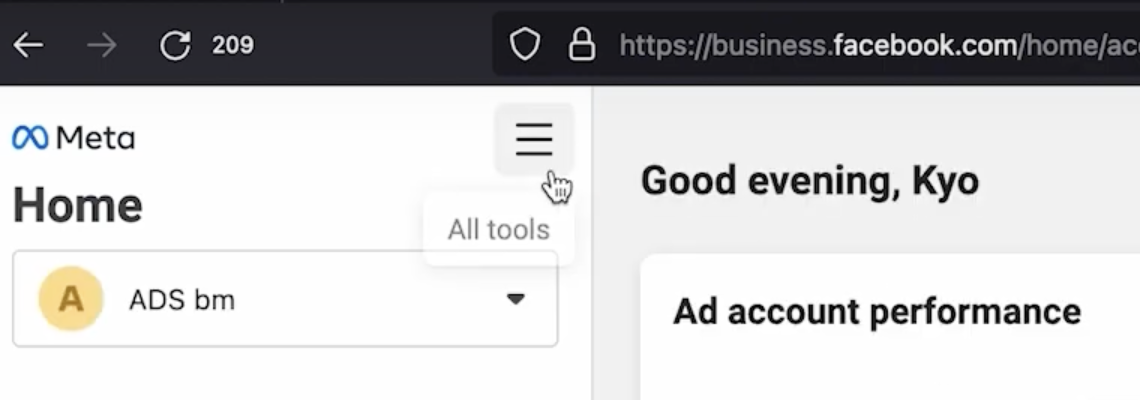
Schritt 3: Das Sicherheitscenter
Scrollen Sie in den Unternehmenseinstellungen nach unten, bis Sie das „Sicherheitscenter“ finden. Hier wird möglicherweise eine Meldung angezeigt, die besagt, dass die Überprüfung nicht möglich ist, oder es wird überhaupt keine Bestätigungsoption angezeigt. Hier beginnt die Magie.

Schritt 4: Eine App hinzufügen
Klicken Sie im linken Menü auf „Konten“ und wählen Sie dann „Apps“. Hier sehen Sie eine Option zum „Hinzufügen“. Klicken Sie darauf. Bewegen Sie als Nächstes den Mauszeiger über das kleine Schlosssymbol und wählen Sie „Konto bestätigen“.
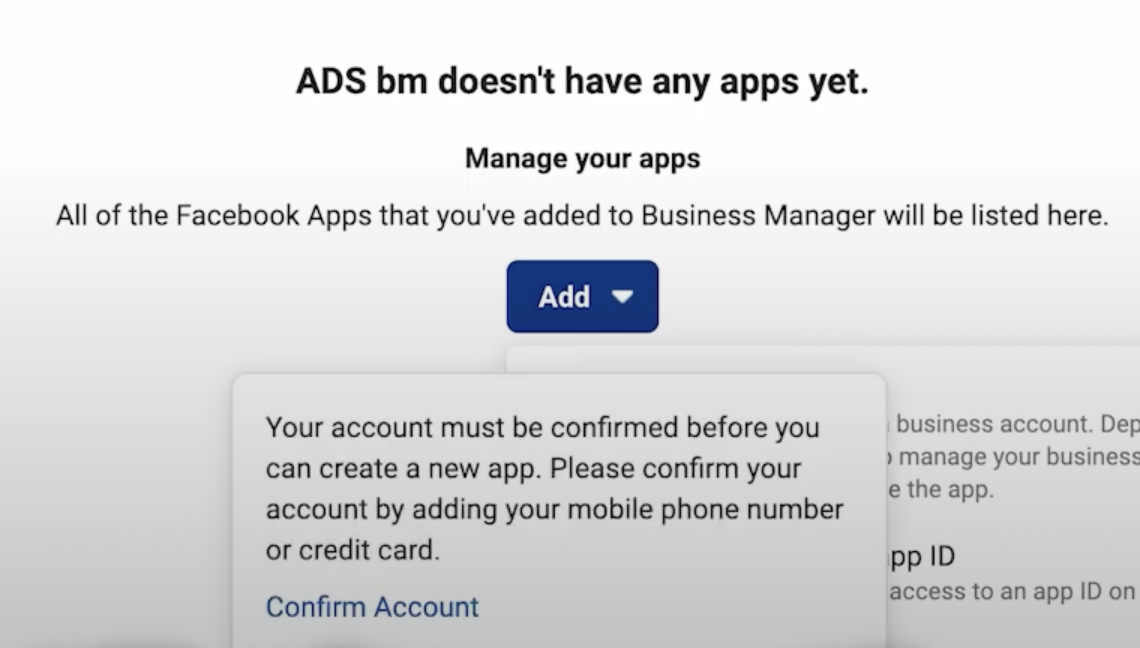
Schritt 5: Überprüfungsprozess
Das System fordert Sie nun auf, Ihre Telefonnummer zu überprüfen. Wählen Sie Ihr Land aus, geben Sie Ihre Telefonnummer ein und warten Sie, bis das Time Password (OTP) eintrifft. Bestätigen Sie Ihre Nummer, sobald Sie es erhalten haben. Anschließend werden Sie aufgefordert, Ihre E-Mail-Adresse zu bestätigen. Markieren Sie das entsprechende Kästchen, klicken Sie auf „E-Mail bestätigen“ und führen Sie die erforderlichen Schritte zur E-Mail-Überprüfung durch.
Wählen Sie abschließend „Inhaber und Gründer“ und klicken Sie auf „Registrierung abschließen“.

Schritt 6: Erstellen Sie Ihre App
Nach Abschluss der Registrierung wird eine Schaltfläche „App erstellen“ angezeigt. Klicken Sie darauf, wählen Sie „Andere“ und klicken Sie dann auf „Weiter“. Wählen Sie „Unternehmen“ als Kategorie und klicken Sie erneut auf „Weiter“. Sie werden aufgefordert, einen Namen für Ihre App anzugeben. Nachdem Sie Ihre App benannt haben, klicken Sie auf „Erstellen“, geben Sie Ihr Passwort ein, wenn Sie dazu aufgefordert werden, und senden Sie es ab.

Schritt 7: Starten der Verifizierung
Nach der Erstellung wirst du auf die Facebook-Entwicklerseite weitergeleitet. Navigiere von dort im linken Menü zu „App-Einstellungen“, klicke auf „Basic“ und scrolle nach unten zum Unterabschnitt „Verifizierung“.
Hier finden Sie die Schaltfläche „Überprüfung starten“. Wenn Sie darauf klicken, können Sie Ihren Geschäftsleiter auswählen. Wählen Sie ihn aus, klicken Sie auf „Auswählen und später verifizieren“ und klicken Sie nach einer kurzen Aktualisierung erneut auf „Überprüfung starten“.
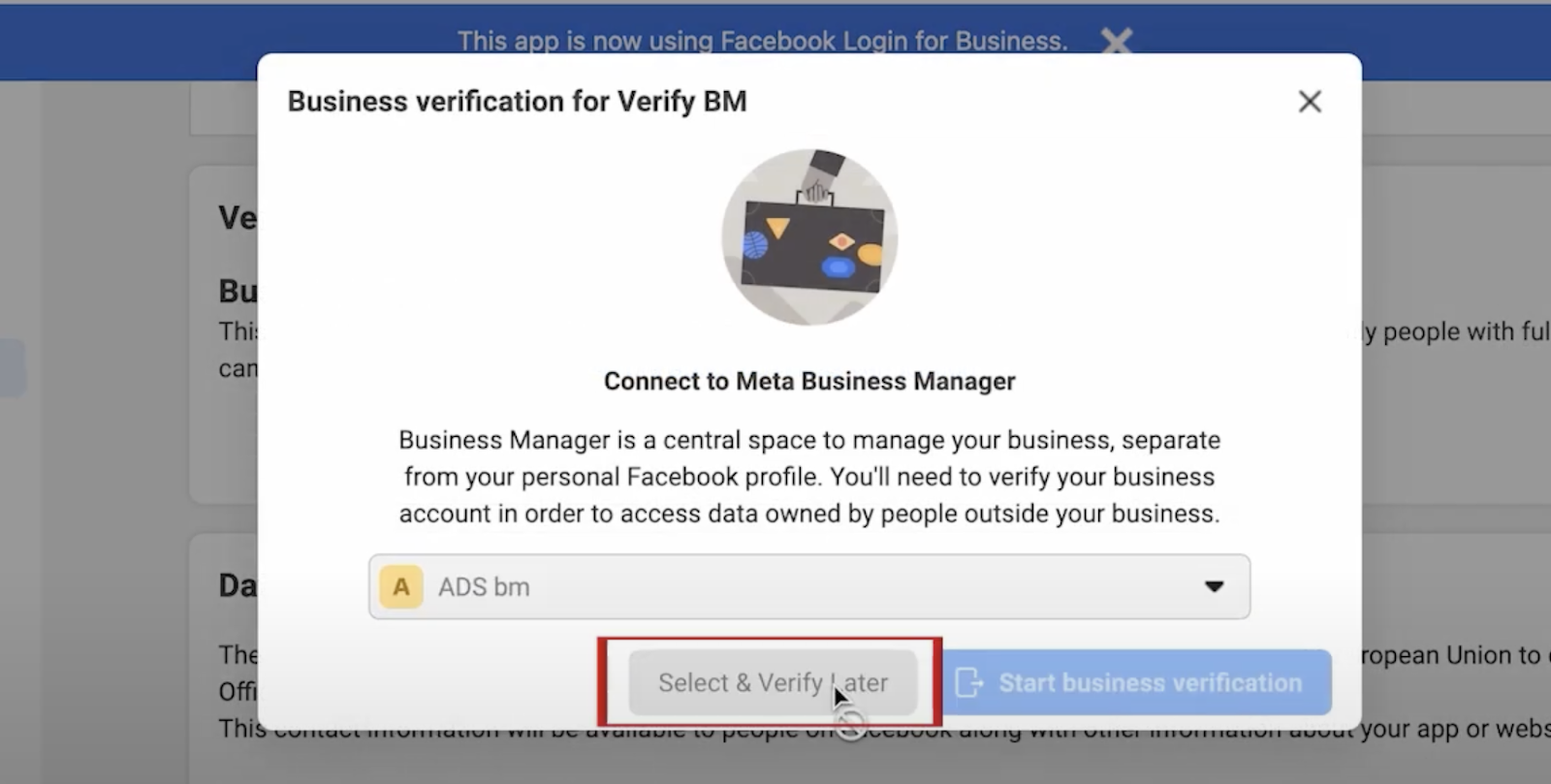
Herzlichen Glückwunsch! Sie haben jetzt die Schaltfläche „Überprüfung starten“ in Ihrem Business Manager freigeschaltet. Der letzte Schritt besteht darin, die erforderlichen Dokumente hochzuladen, um deine Überprüfung auf Facebook abzuschließen.
Wir hoffen, dass sich dieser Leitfaden für Sie als äußerst hilfreich erweist. Vergiss nicht, uns auf Discord, Telegram und unseren anderen Kanälen zu besuchen, um weitere Einblicke und Updates zu erhalten. Viel Spaß beim Verifizieren!
Fazit
Und das war's! Mit nur wenigen einfachen Schritten können Sie jetzt auf die versteckte Bestätigungsschaltfläche für Ihren Facebook Business Manager zugreifen. Wenn Sie eine App hinzufügen und den Überprüfungsprozess einleiten, wird die Schaltfläche entsperrt, sodass Sie Dokumente einreichen und die Überprüfung abschließen können.
Dieser Leitfaden soll den Prozess reibungslos und frustrierungsfrei gestalten. Wir hoffen, dass Sie diese Schritte hilfreich fanden. Vergessen Sie nicht, uns in den sozialen Medien zu kontaktieren, um weitere Tipps und Tricks zur Optimierung Ihrer Facebook-Geschäftspräsenz zu erhalten. Danke fürs Lesen!







.svg)
.svg)
.svg)
.svg)







